Bem-vindo ao seu tutorial completo sobre como criar álbuns de fotos no Lightroom Classic CC. Neste vídeo, você aprenderá a compilar suas imagens facilmente em belos livros e poderá imprimi-los ou exportá-los como PDF. O módulo de livro do Lightroom oferece muitas opções para projetar e personalizar seus álbuns de fotos. Vamos começar!
Principais Descobertas
Você pode facilmente criar e personalizar álbuns de fotos com o Lightroom Classic CC, utilizando os recursos de layout, opções de texto e várias opções de exportação. O programa permite que você organize suas imagens de forma eficiente e oferece opções integradas de impressão pela Blurb, bem como a escolha de formatos PDF ou JPEG.
Guia Passo a Passo
Passo 1: Primeiros Passos no Módulo de Livro
O módulo de livro é o ponto de partida para criar seu álbum de fotos. Para abri-lo, basta navegar até o módulo de livro no Lightroom. Aqui, você encontrará várias opções para começar um novo livro ou editar um livro existente.

Passo 2: Escolha do Prestador de Serviços
O Lightroom oferece a possibilidade de imprimir seus livros pela Blurb, um prestador de serviços de impressão integrado. Você pode escolher o tamanho do livro - retrato ou paisagem. O Lightroom mostrará avisos se as alterações puderem afetar o layout. Basta confirmar as alterações.
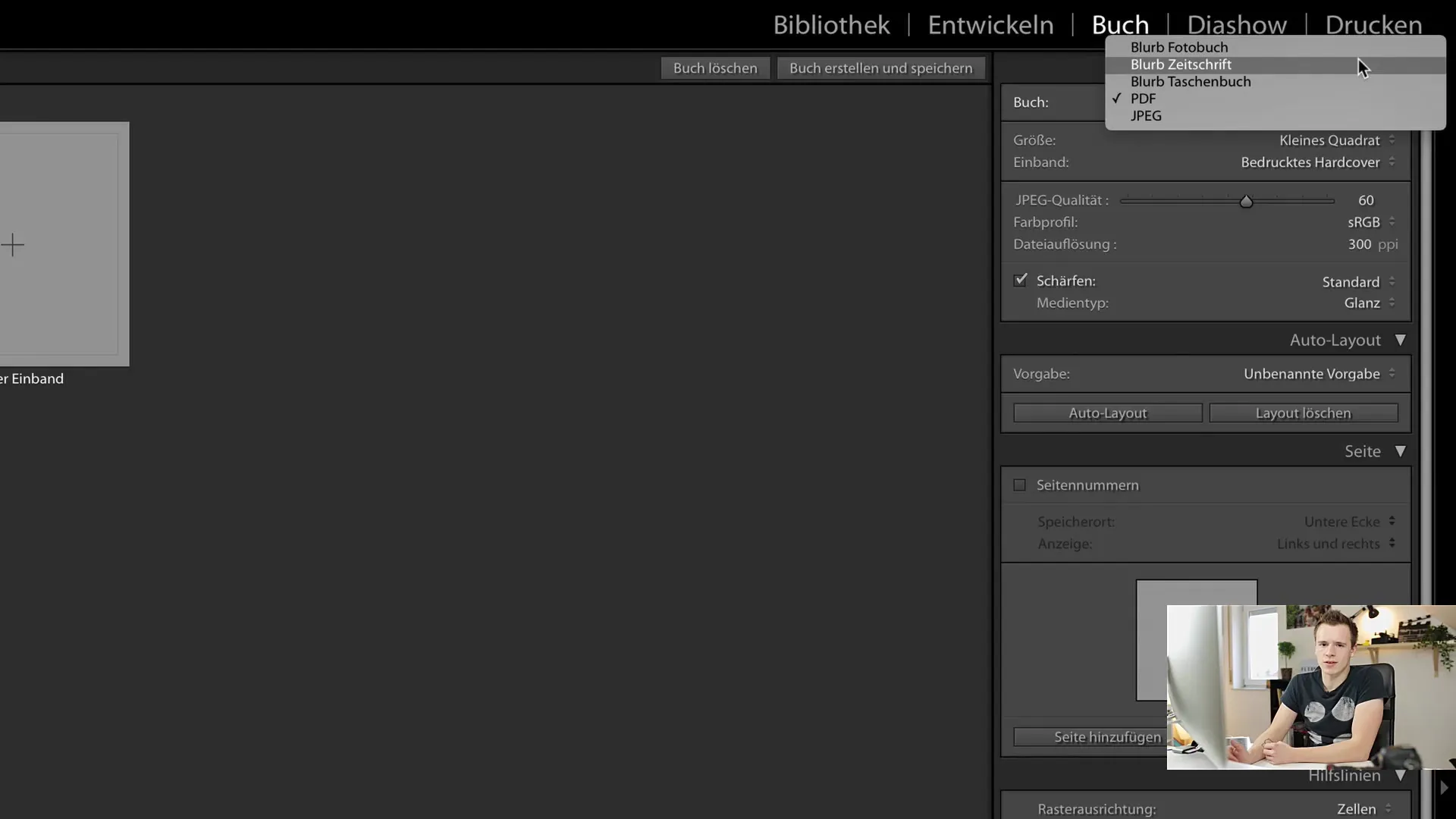
Passo 3: Escolha das Opções do Livro
Depois de escolher o tamanho do livro, você pode configurar outras opções, como o tipo de papel e a capa. Se optar pela exportação em PDF, terá opções adicionais de personalização, como resolução de impressão e perfil de cores a ser utilizado.
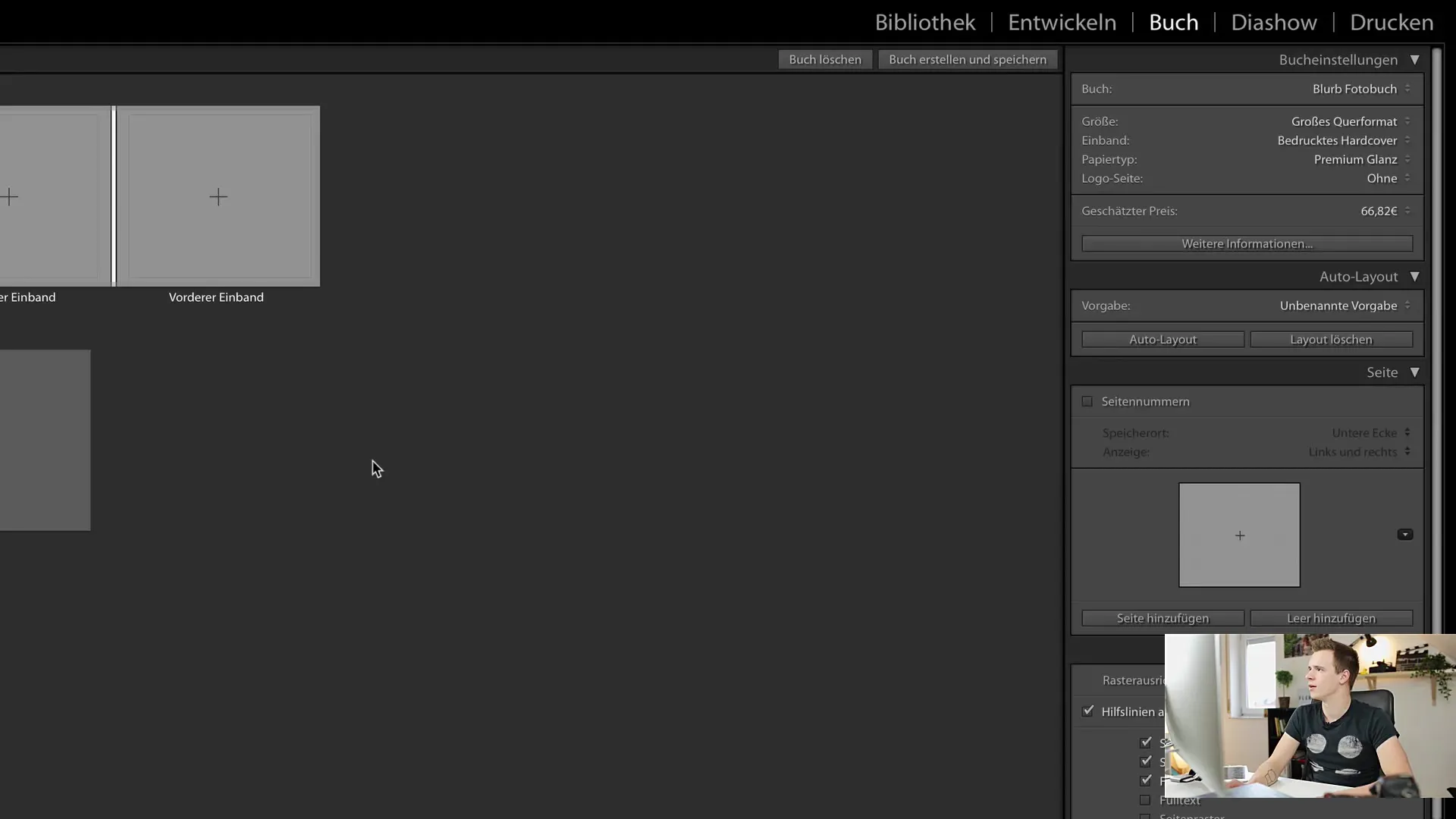
Passo 4: Layout Automático
Após importar suas imagens no Lightroom, você pode usar o "Layout Automático" com um simples clique. O Lightroom sugerirá automaticamente quantas imagens você pode organizar em uma página. Observe que nem todas as imagens podem se encaixar de forma uniforme.
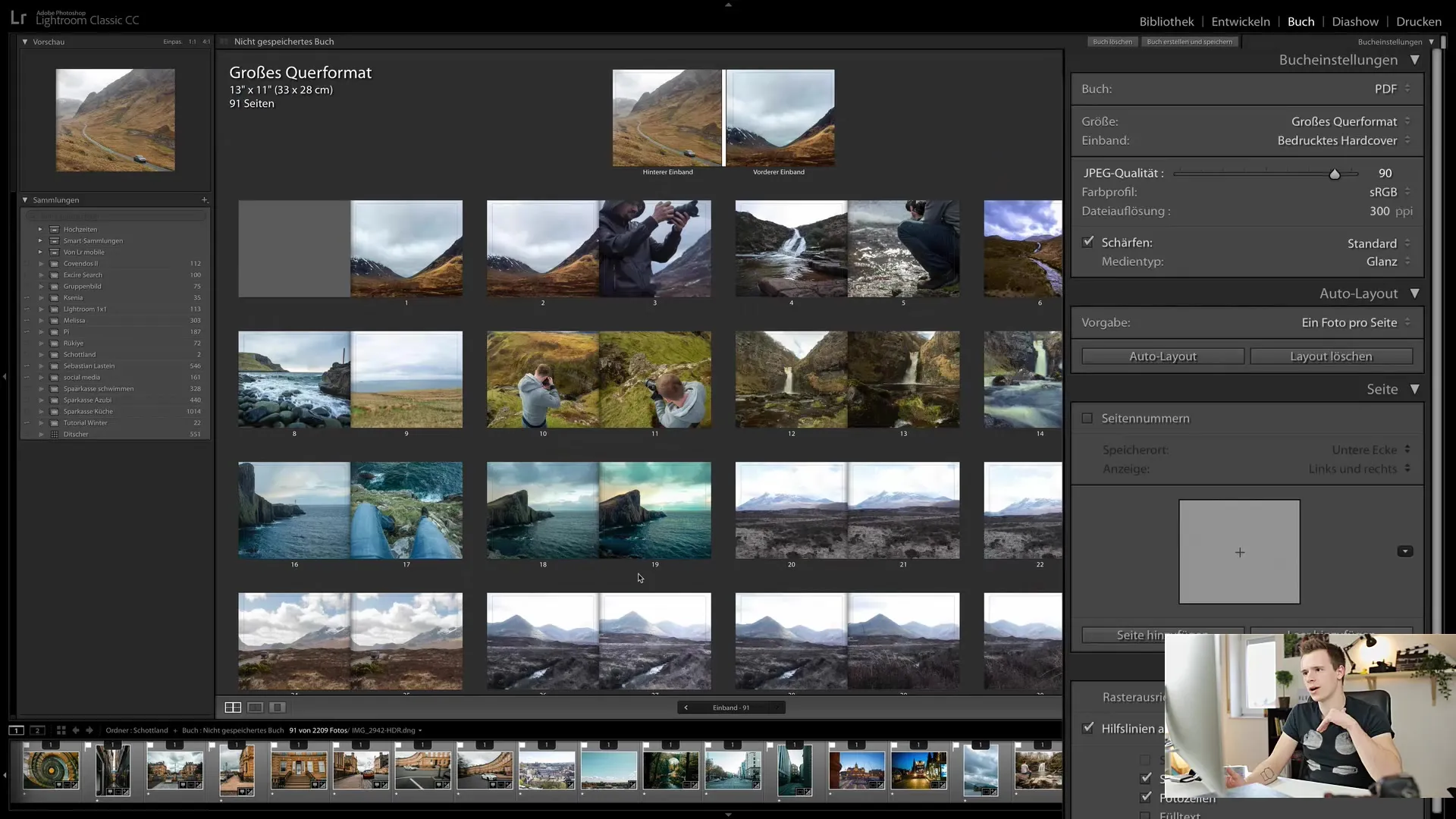
Passo 5: Ajustes de Layout Personalizados
Se deseja fazer ajustes específicos no seu layout, clique em uma página para ver as opções daquele layout. Aqui, você pode escolher entre diferentes modelos de layout ou personalizar, por exemplo, quantas fotos deseja exibir por página.
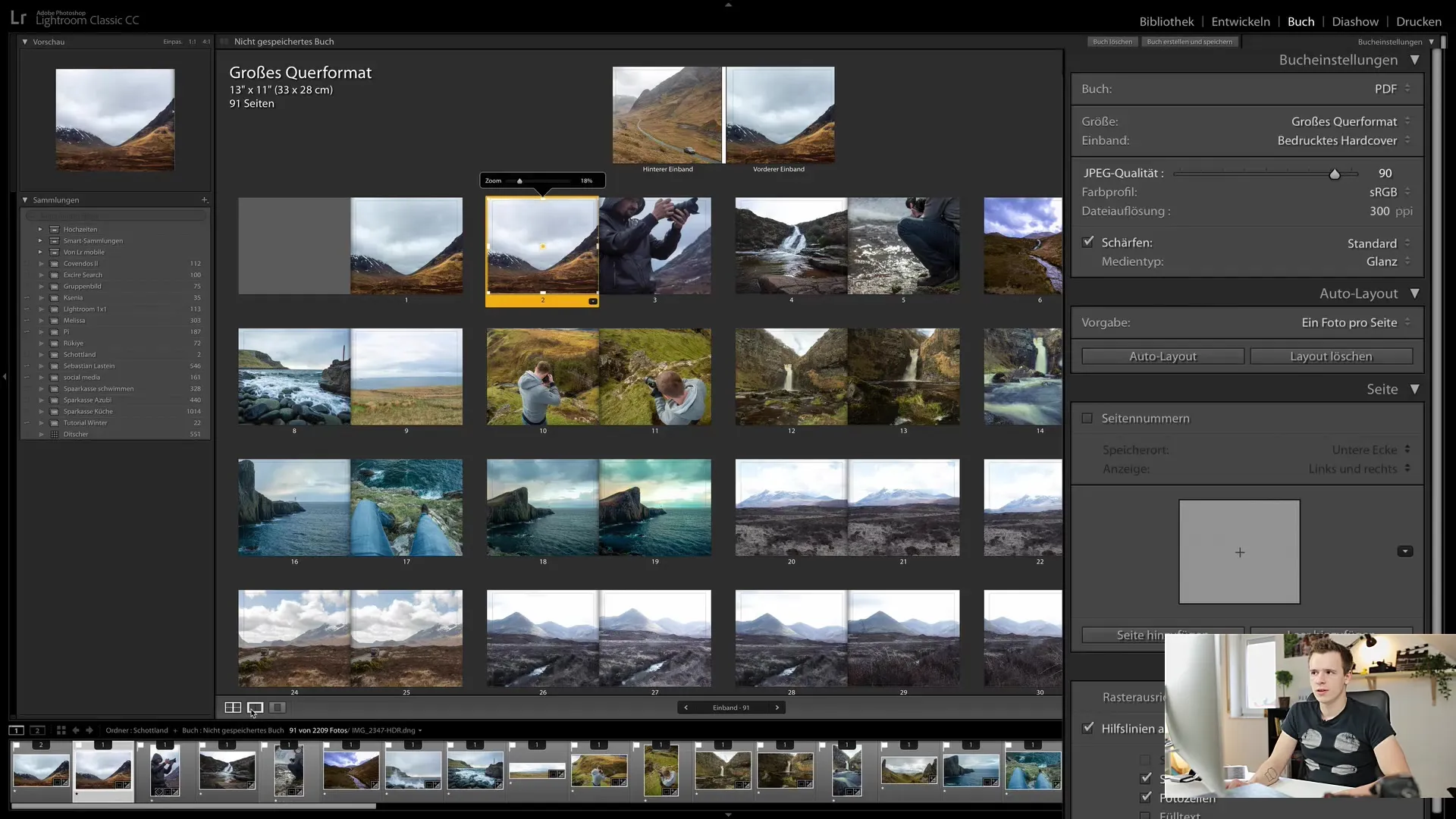
Passo 6: Uso de Células e Imagens
Seu layout é baseado em células preenchidas com imagens. Certifique-se de selecionar apenas a célula e não a página em si ao mover ou ajustar imagens. Você também pode alterar o tamanho da célula ou dar zoom em uma imagem específica.
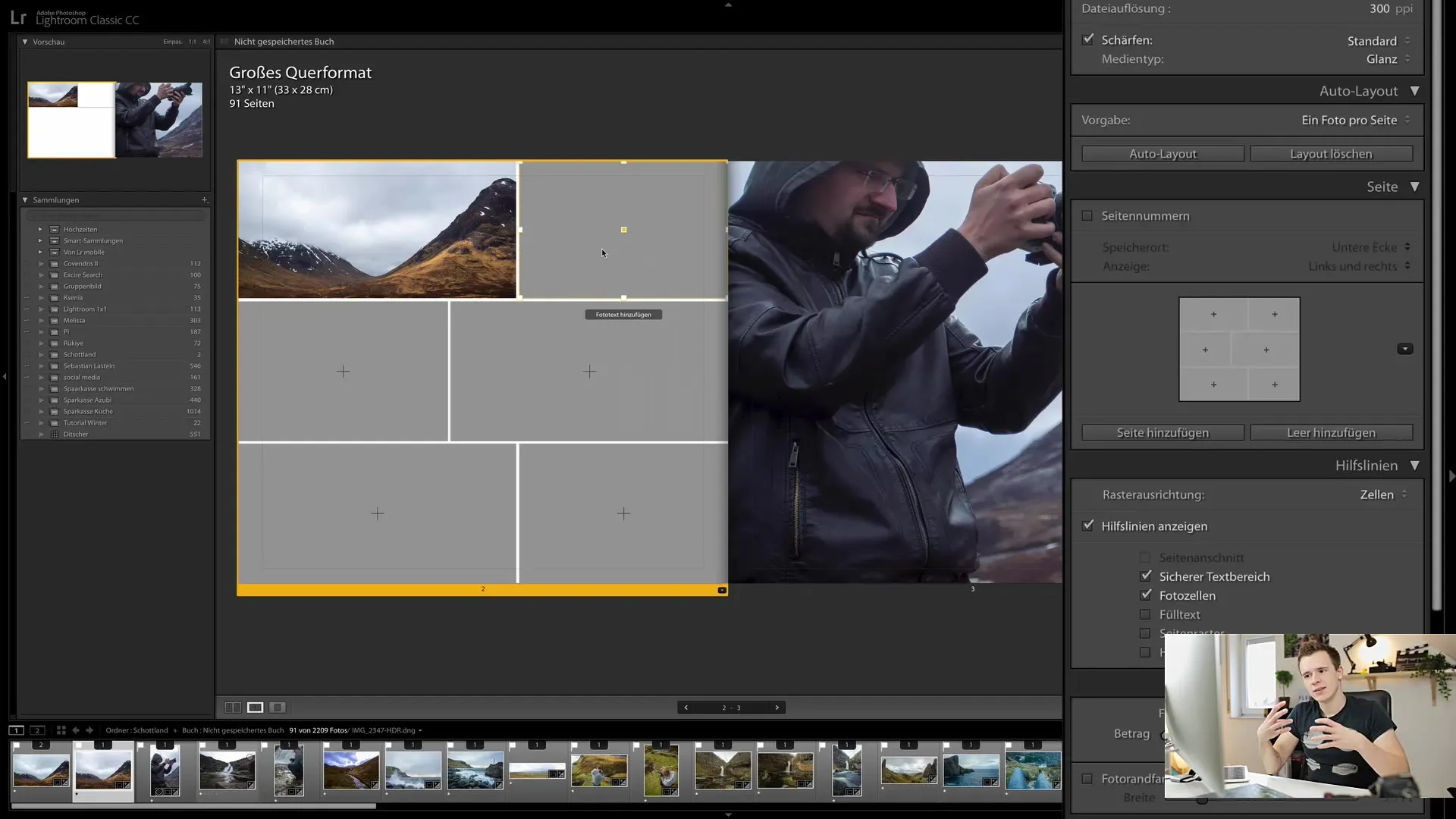
Passo 7: Adição e Ajuste de Texto
A capacidade de adicionar texto é uma grande vantagem na criação de livros. Você pode inserir campos de texto para adicionar títulos ou outras descrições. É possível ajustar a cor, tamanho e posição do texto conforme desejado.
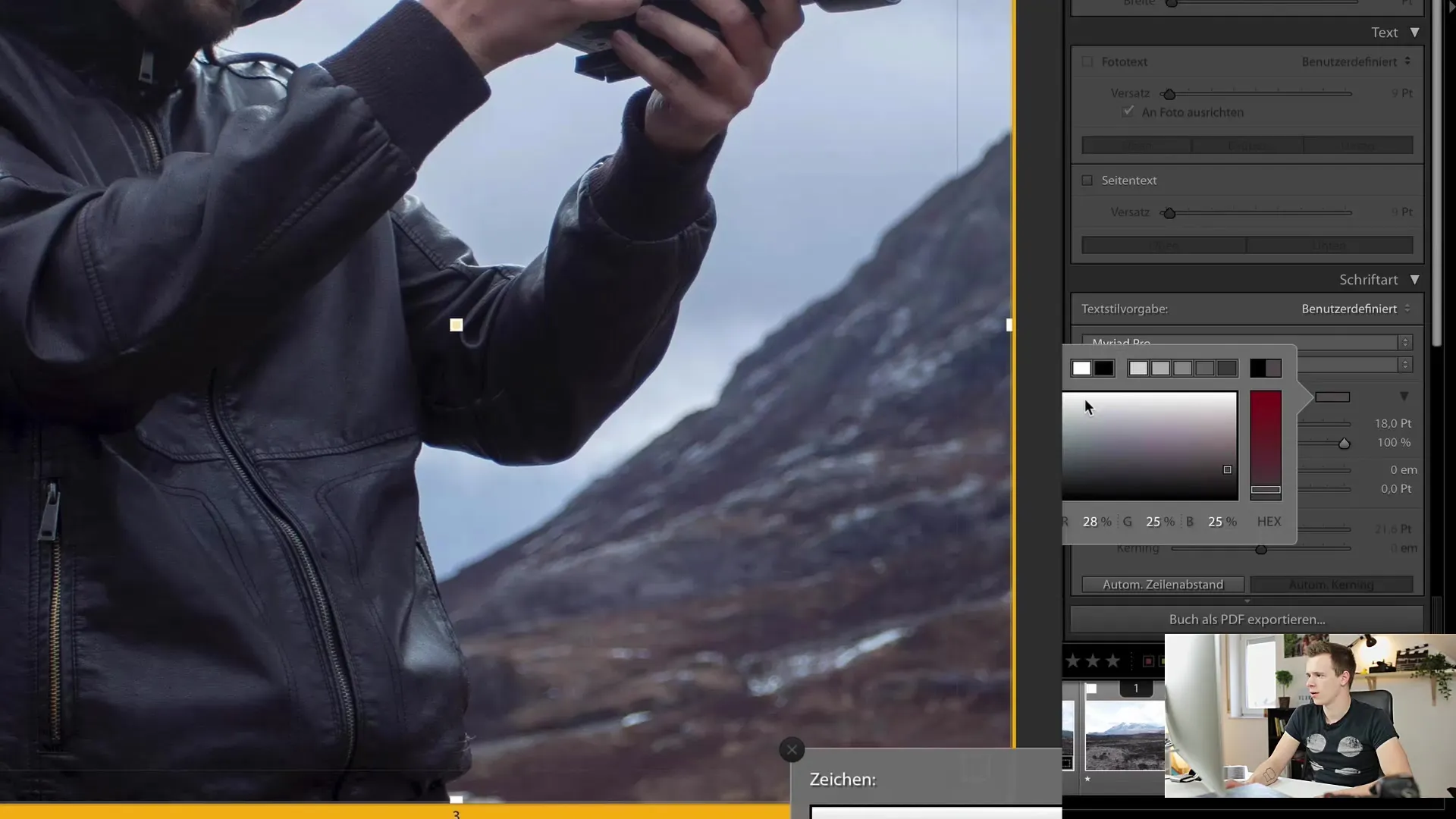
Passo 8: Numeração de Páginas e Ajustes Adicionais
Também é útil adicionar numeração de páginas ao seu livro. Se não gostar da visualização atual, você pode simplesmente alterar a cor ou desligar a exibição da numeração de páginas completamente.
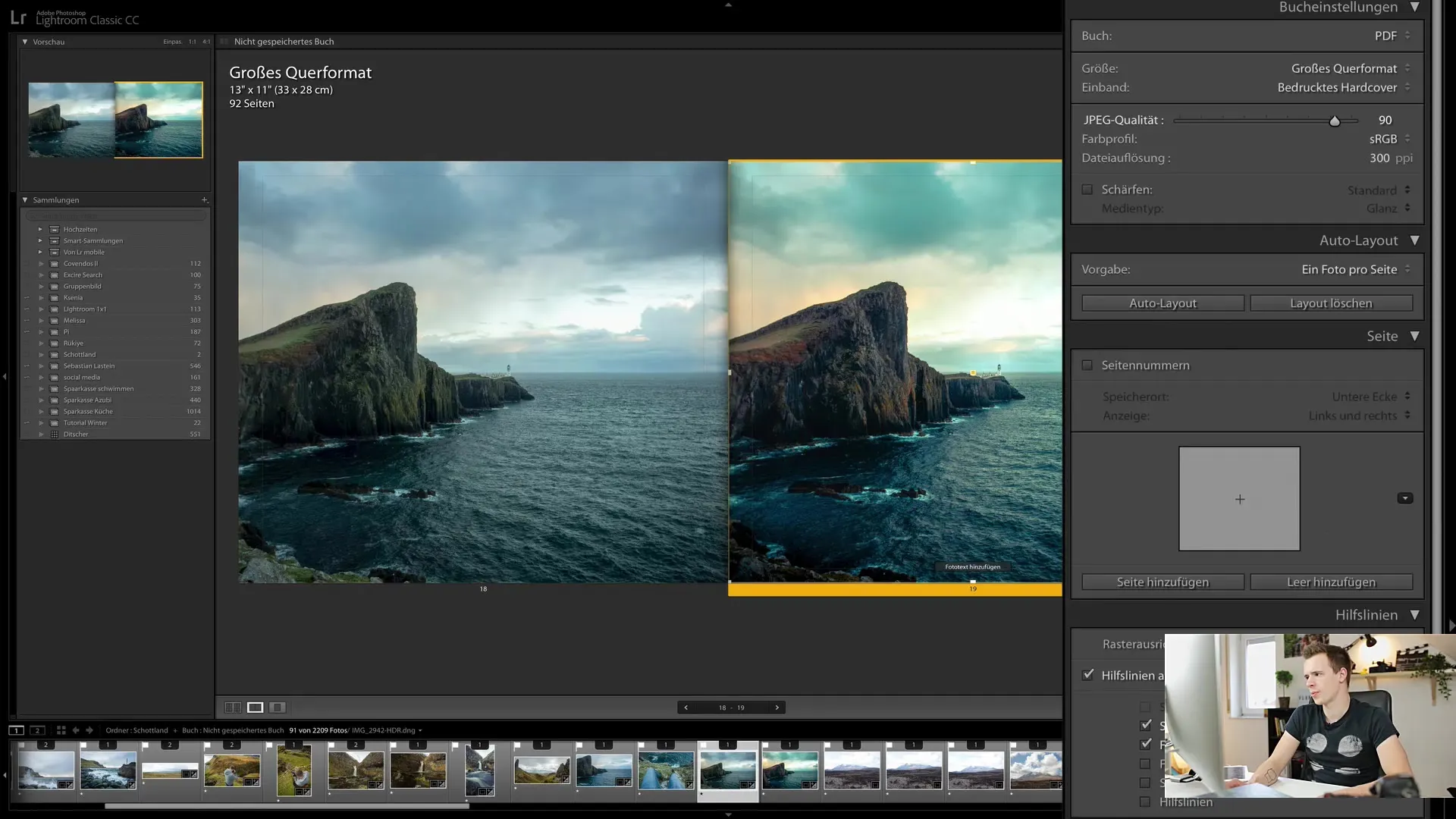
Passo 9: Adicionar Novo Layout
Se deseja adicionar páginas adicionais ao seu livro, você pode fazê-lo facilmente. Essas páginas em branco serão adicionadas no final da sua compilação do livro e podem ser editadas posteriormente.
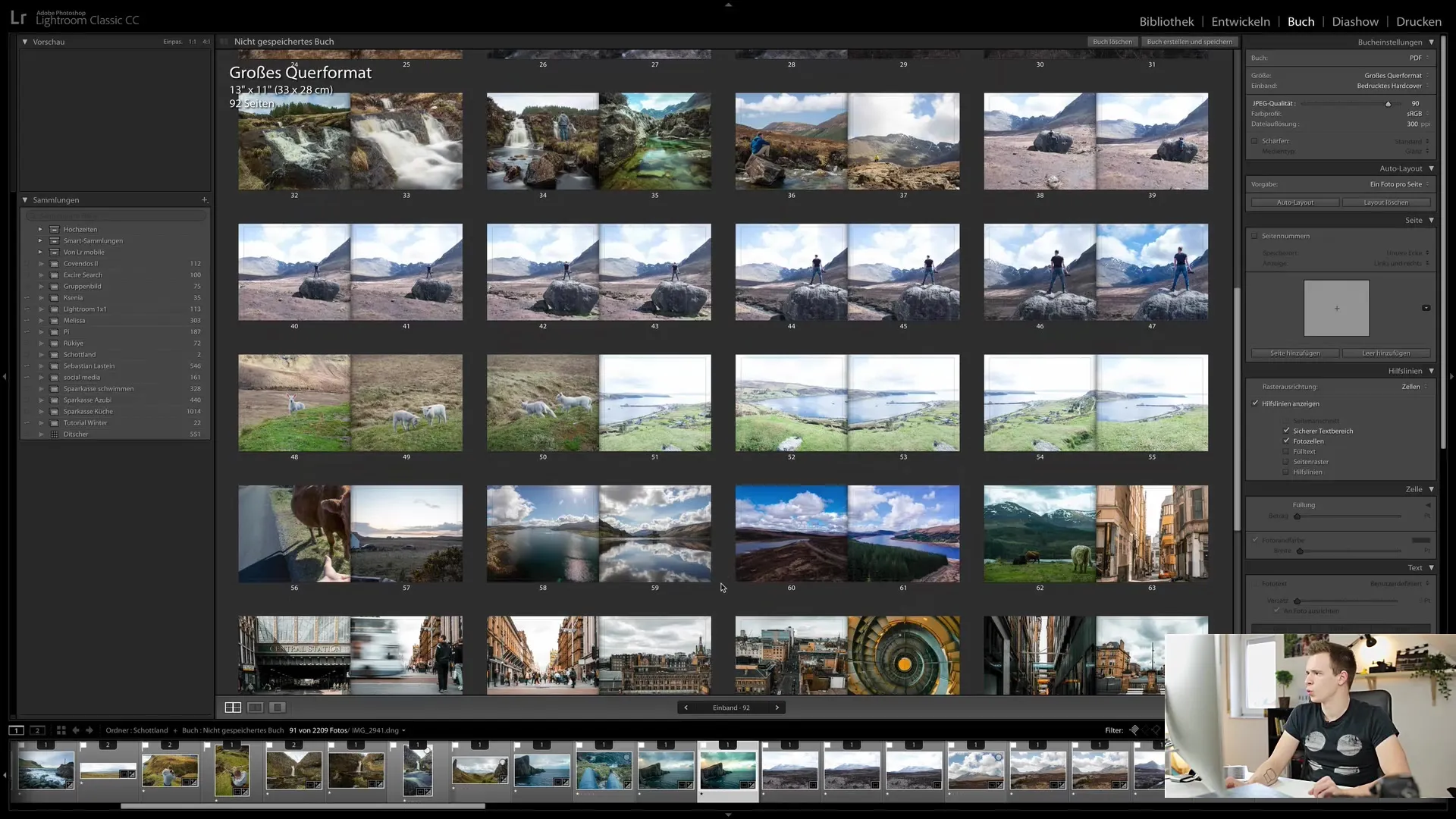
Passo 10: Exportar seu fotolivro
Ao estar pronto para exportar seu livro, clique em "Criar livro e salvar". Você será solicitado a definir um nome para o seu livro. Além disso, você pode salvá-lo em uma coleção especial para acessar posteriormente.
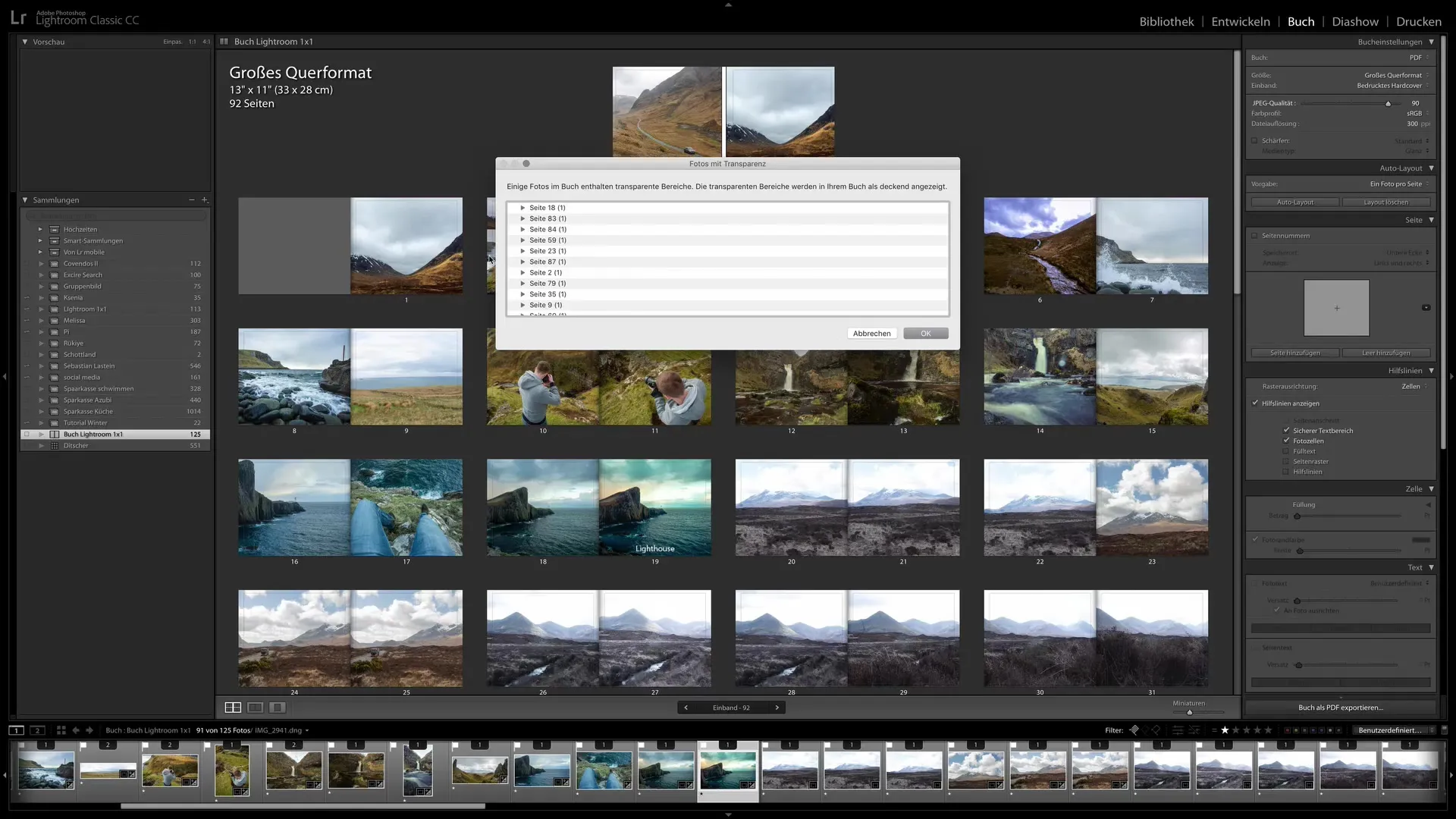
Passo 11: Verificar opções de exportação
Antes da exportação final, o Lightroom pode alertar que algumas imagens têm baixa resolução ou que áreas transparentes em seu design podem não ser exibidas corretamente. Verifique esses avisos antes de iniciar a exportação.
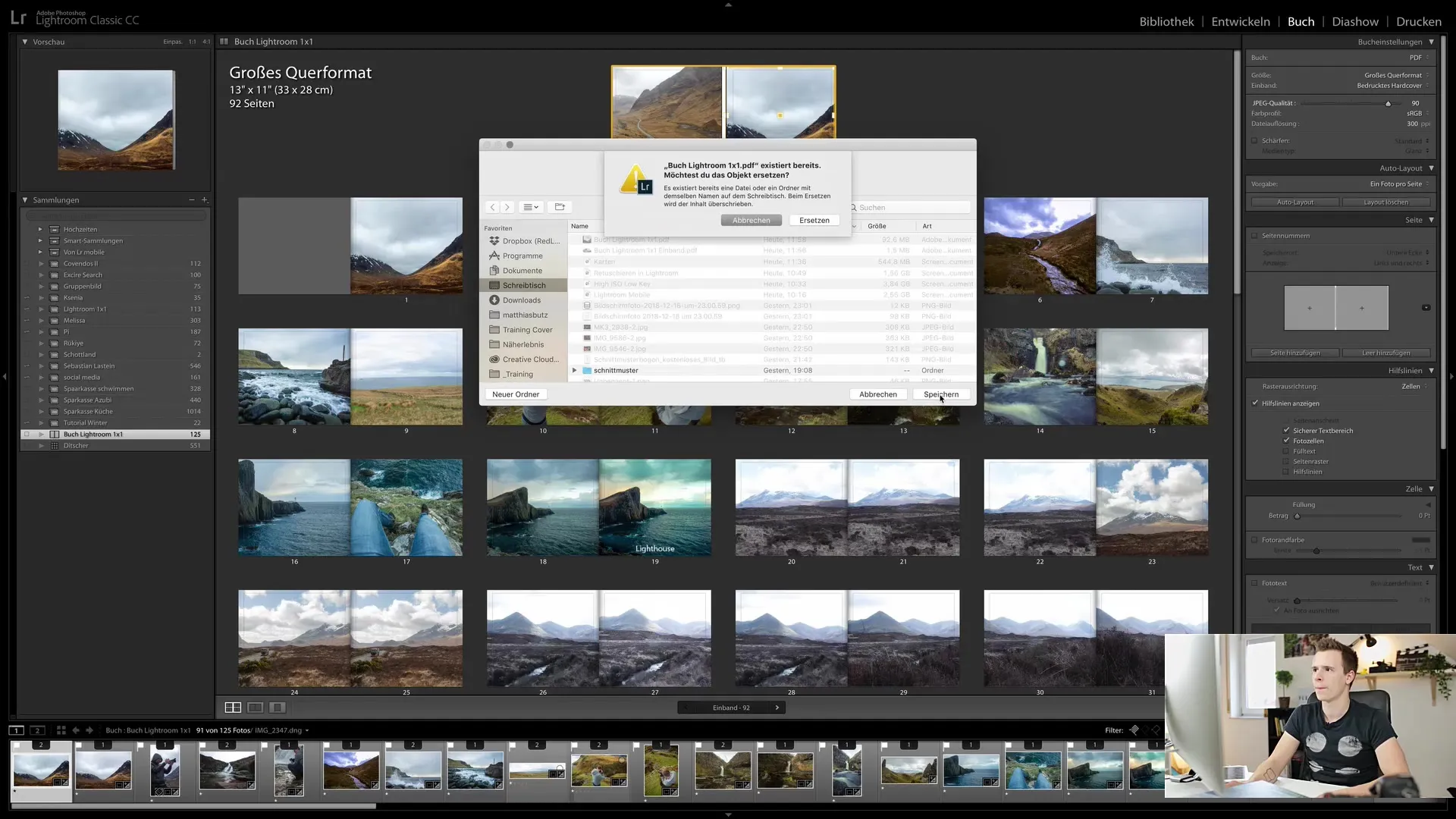
Passo 12: Carregar e fazer pedido
Depois de exportar seu livro, você pode fazer upload do arquivo para um prestador de serviços externo ou fazer um pedido diretamente na Blurb. O processo de pedido é simples e você será guiado pelo carrinho de compras.

Resumo
Neste tutorial, você aprendeu como criar fotolivros no módulo de livros do Lightroom Classic CC. Você aprendeu os passos desde a seleção do layout até a exportação e realização do pedido do seu livro. Aproveite essas oportunidades para apresentar suas fotos de maneira bonita e tê-las em mãos como um livro impresso.
Perguntas frequentes
Como selecionar as imagens para o meu livro?Você seleciona as imagens desejadas na sua biblioteca do Lightroom antes de mudar para o módulo do livro.
Como posso alterar o layout posteriormente?No módulo do livro, você pode simplesmente selecionar a página e ajustar as opções de layout.
Qual a diferença entre as opções de PDF e Blurb?O PDF permite exportar para impressão própria, enquanto a Blurb permite encomendar o livro diretamente.
Posso editar meu livro posteriormente?Sim, você pode salvar seu livro a qualquer momento e acessá-lo novamente mais tarde.
Onde posso encontrar ajuda em caso de problemas com o módulo do livro?A Adobe oferece vários tutoriais e fóruns onde você pode encontrar suporte.


